MATLAB GUI设计入门指南:交互式用户界面的艺术
发布时间: 2024-06-05 18:45:35 阅读量: 79 订阅数: 32 


java+sql server项目之科帮网计算机配件报价系统源代码.zip
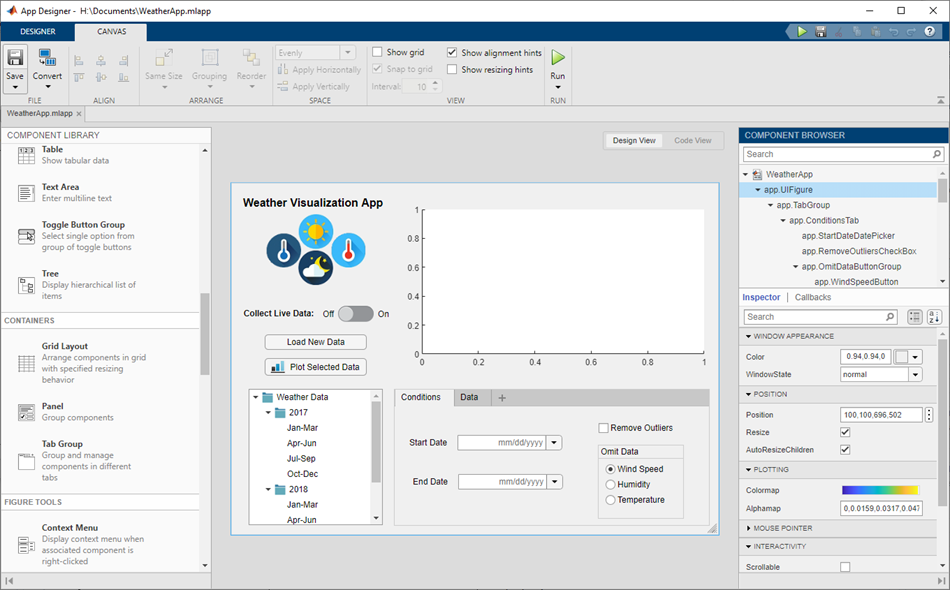
# 1. MATLAB GUI设计的概述**
MATLAB图形用户界面(GUI)是一种强大的工具,用于创建交互式应用程序,允许用户与MATLAB代码进行交互。GUI提供了一个直观的界面,使非编程人员也可以轻松访问MATLAB的功能。
MATLAB GUI设计涉及创建和排列GUI组件,例如按钮、文本框和菜单,以创建用户友好的界面。它还包括编写回调函数,这些函数在用户与GUI交互时执行特定操作。通过结合GUI设计和事件处理,您可以创建功能强大且易于使用的应用程序。
# 2. MATLAB GUI编程基础
### 2.1 图形用户界面(GUI)的基本概念
#### 2.1.1 GUI组件的类型和用途
GUI组件是构成GUI的基本元素,每种组件都有特定的用途和功能。常见的GUI组件类型包括:
- **按钮:**用于触发特定操作,例如打开文件或提交数据。
- **文本框:**用于输入和编辑文本。
- **菜单:**提供一系列选项,允许用户选择特定功能或命令。
- **复选框:**允许用户选择或取消选择多个选项。
- **单选按钮:**允许用户从一组选项中选择一个。
- **滑块:**用于调整数值或范围。
- **标签:**提供文本或说明信息。
#### 2.1.2 GUI布局和设计原则
GUI布局是指GUI组件的排列和组织方式。良好的布局可以提高GUI的可读性、可用性和美观性。一些常见的GUI布局原则包括:
- **网格布局:**将组件排列成行和列,以创建结构化和对齐的布局。
- **流式布局:**允许组件根据其大小和形状自由流动,创建更灵活的布局。
- **绝对布局:**允许组件在GUI中精确定位,提供最大的控制权。
- **对齐:**确保组件在水平或垂直方向上对齐,以创建一致的外观。
- **间距:**在组件之间留出适当的间距,以提高可读性和美观性。
### 2.2 MATLAB GUI编程环境
#### 2.2.1 GUIDE工具箱的介绍和使用
GUIDE(图形用户界面开发环境)工具箱是一个MATLAB工具,用于快速创建和设计GUI。它提供了一个可视化界面,允许用户拖放组件并设置其属性。
**使用GUIDE创建GUI:**
1. 在MATLAB命令窗口中输入 `guide`。
2. 在GUIDE窗口中,选择一个模板或从头开始创建GUI。
3. 从组件面板中拖放组件到GUI布局中。
4. 双击组件以打开属性检查器并设置其属性。
5. 保存GUI文件(`.fig`)。
#### 2.2.2 GUI对象的创建和属性设置
GUI对象是MATLAB中表示GUI组件的对象。它们可以通过以下方式创建:
- **使用GUIDE:**通过拖放组件到GUI布局中创建对象。
- **使用函数:**使用诸如 `uicontrol`、`uibutton` 和 `uitext` 等函数手动创建对象。
**设置GUI对象属性:**
GUI对象具有各种属性,用于控制其外观、行为和功能。这些属性可以通过以下方式设置:
- **使用属性检查器:**在GUIDE中,双击组件以打开属性检查器并设置其属性。
- **使用函数:**使用诸如 `set`、`get` 和 `findobj` 等函数设置和获取对象属性。
**示例代码:**
```matlab
% 创建一个按钮对象
button = uicontrol('Style', 'pushbutton', 'String', 'Click Me');
% 设置按钮位置和大小
set(button, 'Position', [100 100 100 30]);
% 设置按钮回调函数
set(button, 'Callback', @buttonCallback);
% 回调函数
function buttonCallback(hObject, eventdata)
disp('Button c
```
0
0





